苹果手机8截长图怎么截? 苹果手机如何截长图
日期: 来源:泰尔达游戏网
苹果手机8截长图的方法很简单,只需同时按下手机的电源键和音量加键即可完成截图操作,这种操作方式适用于苹果手机8及以上版本,方便快捷。而苹果手机如何截长图呢?在截图时只需按照普通的截图方式进行操作,然后在截图预览界面选择全屏或长截图选项即可完成长图截取。这样不仅可以轻松截取整个屏幕的内容,还能保留更多细节,十分实用方便。
苹果手机如何截长图
苹果手机8截长图怎么截?屏教程步骤
1、首先我们需要打开手机“设置”,进入“控制中心”
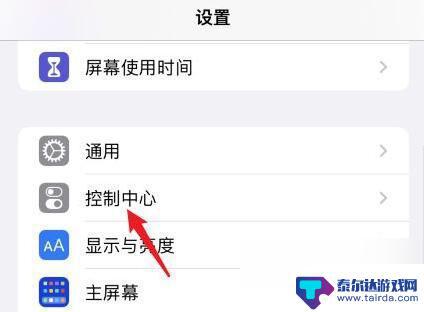
2、接着在“自定控制”下添加“屏幕录制”功能、
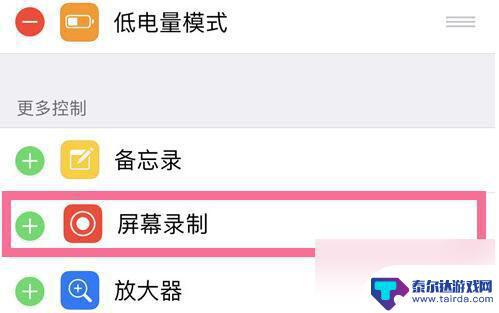
3、添加完成后,我们只要来到想要截图的位置。
4、然后从上往下划出控制中心,“长按”其中的“录屏按钮”

5、然后大家需要使用到“滚动截屏软件”,
勾选“滚动截屏”并点击“开始直播”就能开始截长图了。
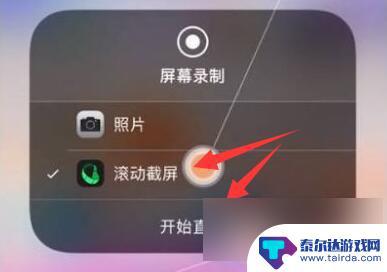
6、开始后,录屏红灯会亮起。我们这时候需要慢慢地往下滚动屏幕。

7、截取完成后,只要“保持3s以上不动屏幕”就会自动结束截图。

8、最后只要点击右上角的“下载”按钮就可以截图到手机相册了。
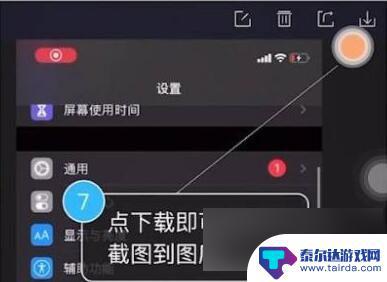
以上是关于如何截取苹果手机8的长图的全部内容,如果你遇到这种情况,你可以按照以上步骤来解决问题,非常简单快速。















